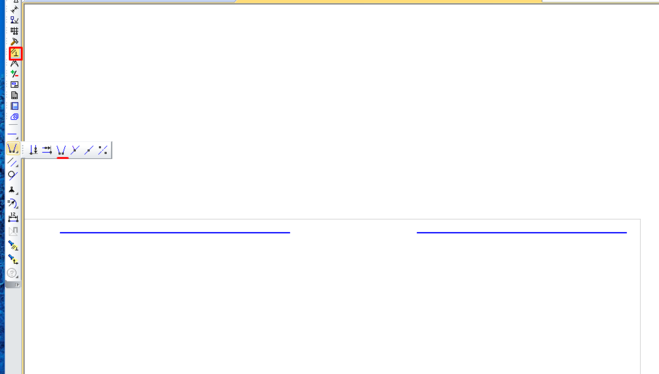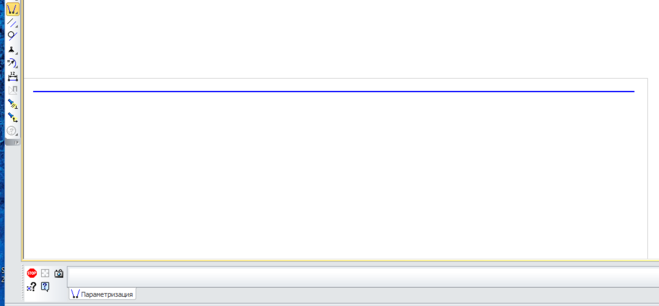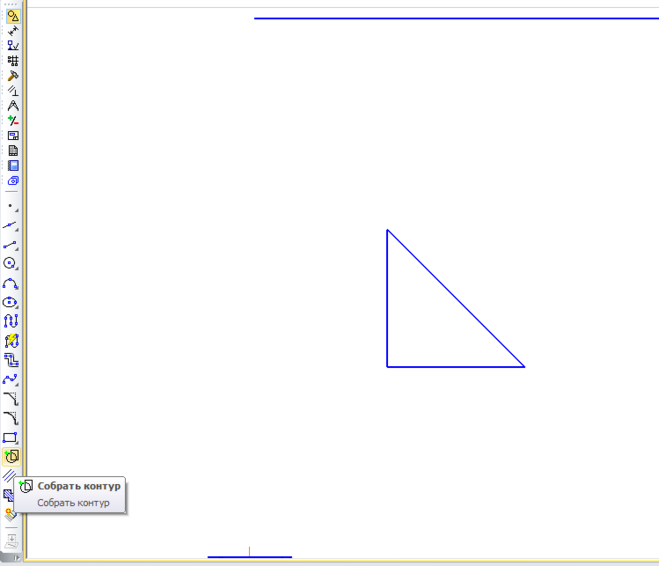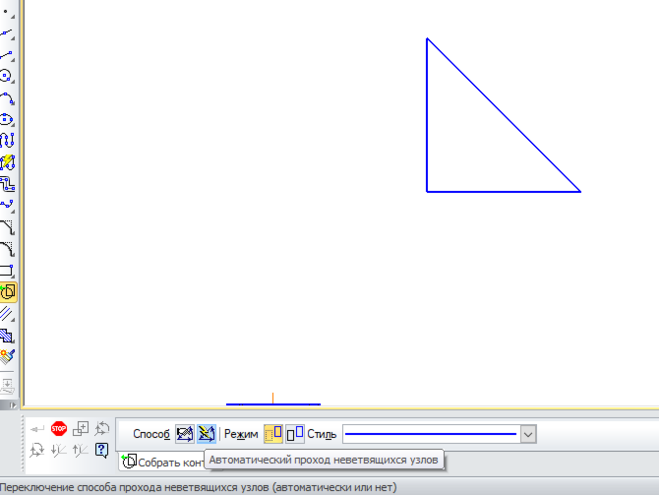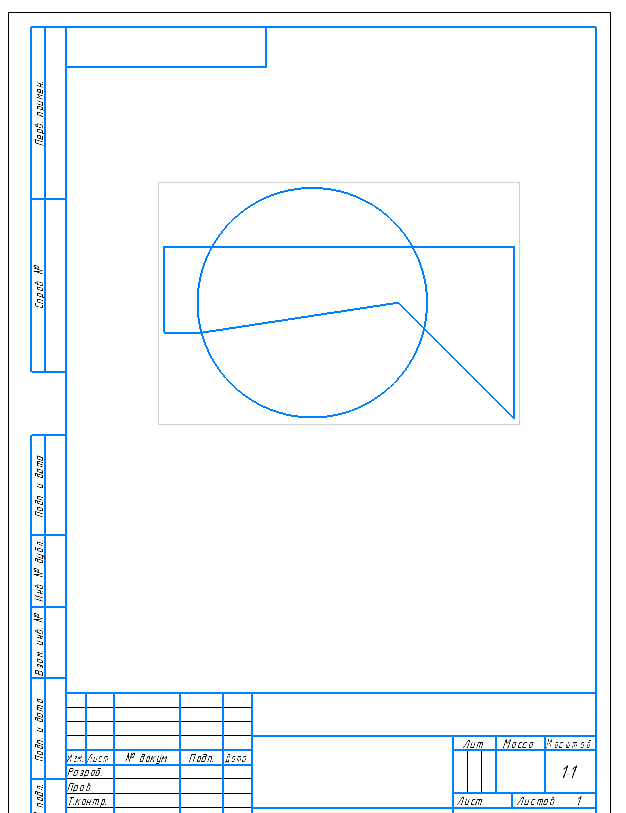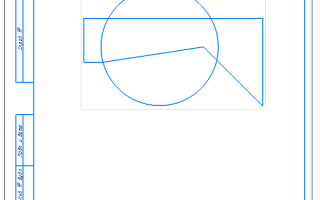Как в Компасе объединить линии?
Для автоматического объединения линий необходимо выбрать команду Объединить точки на панели инструментов Параметризация. Далее выбрать 2 точки, которые необходимо соединить.
На деле легче всего просто подтянуть две линии мышкой.
Для создания контура используется команда Контур на панели Геометрия. Выделенные соединенные линии станут единой фигурой.
В “Компасе” v18 объединить линии можно следующим образом:
Например, у нас есть такая фигура:
Мы хотим создать контур, состоящий из определенных участков этой фигуры. На панели инструментов мы находим вкладку “Черчение”, дальше “Геометрия”. Именно здесь и располагается команда “Контур”:
Нажимаем на эту команду. Дальше с помощью мышки мы выделяем последовательно необходимые нам участки фигуры. Они будут подсвечиваться красным цветом. Когда мы выделим все нужные нам линии, то нажимаем зеленую галочку — линии объединятся в контур. Контур можно сделать как замкнутым, так и нет:
Функция “Контур” может быть полезна, когда нам нужно сделать сложную линию, которая будет повторять очертания какого-то предмета.
Как в Компасе объединить линии?
Для автоматического объединения линий необходимо выбрать команду Объединить точки на панели инструментов Параметризация. Далее выбрать 2 точки, которые необходимо соединить.
На деле легче всего просто подтянуть две линии мышкой.
Для создания контура используется команда Контур на панели Геометрия. Выделенные соединенные линии станут единой фигурой.
В программе Компас очень легко узнать площадь любой по форме фигуры. Конечно, вы можете посчитать площадь вручную. Но когда необходимо узнать площадь криволинейной фигуры возникают трудности.
Для наглядности изобразила вот такую фигуру. Давайте узнаем ее площадь.
Как узнать площадь фигуры в Компасе?
Для этого переходим в панель Измерения.
Здесь находим команду Площадь. Выбираем ее.
Щелкам внутри фигуры. В открывшимся окне указана ее площадь.
Чтобы изменить положение листа в программе «Компас 3D», не требуется больших усилий. Сейчас наглядно продемонстрирую, как быстро повернуть лист в «Компасе».
На стандартной панели необходимо найти кнопку «Менеджер документа». Нажимаем на нее.
В открывшимся окне необходимо поменять ориентацию листа с вертикального на горизонтальный. Достаточно просто единожды щелкнуть на иконку листа для изменения его ориентации.
Далее нажимаем «ОК».
Для этого необходимо поменять параметры первого листа чертежа.
Необходимо зайти в Сервис — Параметры. Во вкладке Текучий чертеж необходимо найти вкладку Параметры первого листа — Оформление (см. изображение).
Напротив графы Название есть кнопка с тремя точками, нажимаем на нее. В окне Выберите оформления выбираем оформление номер 15 «Без оформления». Далее ОК 2 раза.
При попытке открыть файл чертежа, сборки, модели, спецификации возникает ошибка «Не удалось открыть документ». Почему она возникает? Как ее решить?
Ошибка «Не удалось открыть файл» часто возникает при попытке открыть файл из сторонних источников.
Данная проблема возникает при открытии форматов, не читаемых в «Компасе».
Также проблема возникает при открытии файлов, сохраненных в более поздних версиях программы «Компас». Например, вы не откроете файл, сохраненный в 17 версии программы, в 16-ой.
Для того чтобы открыть данный файл необходимо пересохранить файл в более старой версии.
Вполне подойдет 5 версия программы Компас или предпредшествующая версия программы.
Цвет линии, а также ее толщину и вид в программе Компас можно менять. Для этого нужно совершить определенный алгоритм действий:
Выделяем все те линии, цвет которых хотим изменить.
Правой клавишей мыши нажимаем «Изменить стиль».
Далее выбираем «Менеджер стилей».
Дальше нажимаем на кнопку «1» для создания нового стиля.
После этого придумываем ему название, по которому впоследствии будем его находить. Назначаем прототип (та линия, которая по виду будет напоминать нашу новую), задаем ему цвет.
Когда мы все сохраним, то новый стиль появится у нас в списке. Теперь, когда мы захотим поменять линии на чертеже на линии под названием «Новая» (так я назвала её для примера), то мы можем это сделать очень просто. Достаточно найти вкладку «Изменить стиль» :
КОМПАС-3D v21
Для построения цепочки объектов из отрезков и/или дуг выполните следующие действия.
1. Вызовите команду Автолиния .
| Способы вызова команды |
• Черчение — Геометрия — Автолиния
• Инструменты эскиза — Геометрия — Автолиния
• Главное меню: Черчение — Автолиния
• Контекстная панель в графической области эскиза: кнопка Автолиния
• Найдите и запустите команду с помощью поля поиска в строке Главного меню
2. Задайте тип первого создаваемого сегмента цепочки, нажав нужную кнопку в группе Тип сегмента Панели параметров:
Отрезок ,
Дуга .
3. Постройте первый сегмент цепочки. Для этого задайте начальную и конечную точки сегмента, а при построении дуги также точку на ней.
Если начальная (конечная) точка указана вне фантома сегмента, то положение начала (конца) объекта определяется как проекция указанной точки на фантом.
Создаваемый сегмент может быть расположен определенным образом относительно другого объекта или объектов — прямолинейных объектов (отрезков, прямых, осей) и кривых (окружностей, эллипсов, дуг).
Чтобы выбрать нужные объекты, нажмите кнопку Выбор базового объекта и укажите их до задания последней точки. Названия выбранных объектов появятся в поле Объект .
Вы также можете выбрать нужный объект, отключив привязки, мешающие указанию объекта, например, привязку Точка на кривой .
При указании объектов способ построения сегмента определяется системой автоматически в зависимости от того, какие объекты указаны. Например, если во время построения отрезка указан прямолинейный объект, то отрезок может быть параллелен или перпендикулярен ему. Это определяется направлением движения курсора. В тех случаях, когда возможно несколько вариантов построения объектов, автоматически выбирается вариант, ближайший к точке указания объекта.
Способы построения первого сегмента цепочки подробно описаны в разделах Способы построения первого отрезка и Способы построения первой дуги.
При построении сегмента цепочки в графической области отображается его фантом. Он появляется после указания первой точки сегмента или объекта, определяющего его положение.
Во время построения сегмента цепочки на Панели параметров отображаются поля параметров этого объекта: координаты начальной и конечной точек, длина и угол (для отрезка), радиус или диаметр (для дуги). Эти поля используются так же, как при создании отрезков и дуг с помощью специальных команд. Например, отрезок можно построить, указав его начальную точку, длину и угол наклона, а при построении дуги можно вместо точки на дуге задать ее радиус/диаметр.
4. После создания объекта система ожидает построения следующего объекта того же типа. При необходимости выберите другой тип для второго сегмента цепочки.
5. Начальная точка второго сегмента уже задана — это конечная точка первого сегмента. Остальные параметры — объект, определяющий положение сегмента, конечная точка, точка на кривой (при создании дуги) — задаются аналогично первому сегменту.
При создании второго и всех последующих сегментов доступны способы построения, описанные в разделах Способы построения последующих отрезков и Способы построения последующих дуг.
6. Аналогично создайте все необходимые сегменты цепочки.
7. Если требуется начать новую цепочку объектов, нажмите кнопку Начать новый ввод . Построение текущей цепочки завершится. Следующий создаваемый объект будет первым сегментом новой цепочки.
8. После построения всех необходимых цепочек объектов завершите работу команды, нажав кнопку Завершить .
При необходимости вы можете использовать команду Автолиния для создания отдельных (т.е. не соединенных вершинами) отрезков и дуг. Для этого отключите опцию Непрерывный ввод объектов на Панели параметров. В таком случае конечная точка предыдущего сегмента уже не используется в качестве начальной точки следующего — ее нужно указывать явно.
Каждый объект цепочки, построенной командой Автолиния , может иметь свой стиль. Для выбора нужного стиля используется список Стиль . Подробнее о выборе стиля объекта.
© ООО «АСКОН-Системы проектирования», 2022. Все права защищены. | Единая телефонная линия: 8-800-700-00-78
Построение отрезков в КОМПАС
КОМПАС-График
Отрезок – одна из самых часто встречающихся команд в САПР КОМПАС. Даже популярность объектного проектирования, когда конструктор оперирует не геометрическими примитивами, а готовыми объектами (сечение профиля, болт, лестница или окно в промышленном или гражданском строительстве), не позволяет полностью оформить чертеж без отрезков, окружностей, вспомогательных линий и прочих базовых команд системы.
Построение отрезка в КОМПАС
- Для построения отрезка Вам необходимо вызвать команду «Отрезок» которая находится на инструментальной панели «Геометрия»
- По умолчанию представлена команда «Отрезок», которая позволяет построить отрезок, указанием:
— координат начальной и конечной точки;
— координат начальной точки, длины и угла отрезка;
- Если Вам нужно построить касательный, параллельный или перпендикулярный отрезок, то проще всего воспользоваться командой из расширенного списка
О наличии расширенного списка команд говорит черный треугольник в правом нижнем углу пиктограммы команды . Расширенный список команд откроется, если нажать и удерживать левую кнопку мыши на названии или пиктограмме команды. Кроме того, команды из расширенного списка доступны на панели параметров, при выборе любой команды из данной группы. Например, Вам нужен касательный отрезок. Вы вызываете команду «Отрезок», а на «Касательный отрезок» переходите, выбрав соответствующую кнопку на панели параметров (данный способ возможен на версиях КОМПАС не ранее 17).
Алгоритм построения простого отрезка
- Вызовите команду «Отрезок» с Инструментальной панели «Геометрия»
- Укажите начальную точку отрезка, кликнув в любом месте рабочей области, либо указав координаты X и Y.
- Выберите стиль отрезка (по умолчанию строится отрезок со стилем линии «Основная»)
- Укажите конечную точку отрезка, кликнув в любом месте рабочей области, либо указав координаты X и Y. Кроме указания конечной точки, можно указать длину отрезка и угол построения, конечная точка будет построена автоматически.
- Отрезок построен.
Алгоритм построения параллельного отрезка
- Вызовите команду «Отрезок» с Инструментальной панели «Геометрия»
- На панели Параметров смените команду на «Параллельный отрезок»
- Укажите отрезок или прямую параллельно которой Вы хотите построить свой отрезок, кликом по данному объекту;
- Укажите начальную точку отрезка, кликнув в любом месте рабочей области, либо указав координаты X и Y.
- Выберите стиль отрезка (по умолчанию строится отрезок со стилем линии «Основная»)
- Укажите конечную точку отрезка, кликнув в любом месте рабочей области, либо указав координаты X и Y. Кроме указания конечной точки, можно указать длину отрезка, конечная точка будет построена автоматически.
- Отрезок построен.
Алгоритм построения перпендикулярного отрезка
- Вызовите команду «Отрезок» с Инструментальной панели «Геометрия»
- На панели Параметров смените команду на «Перпендикулярный отрезок»
- Укажите отрезок или прямую перпендикулярно которой Вы хотите построить свой отрезок, кликом по данному объекту;
- Укажите начальную точку отрезка, кликнув в любом месте рабочей области, либо указав координаты X и Y.
- Выберите стиль отрезка (по умолчанию строится отрезок со стилем линии «Основная»)
- Укажите конечную точку отрезка, кликнув в любом месте рабочей области, либо указав координаты X и Y. Кроме указания конечной точки, можно указать длину отрезка, конечная точка будет построена автоматически.
- Отрезок построен.
Алгоритм построения касательного отрезка через внешнюю точку
- Вызовите команду «Отрезок» с Инструментальной панели «Геометрия»;
- На панели Параметров смените команду на «Касательный отрезок через внешнюю точку»
- Укажите кривую для построения касательного отрезка, кликом по данному объекту;
- Укажите начальную точку отрезка, кликнув в любом месте рабочей области, либо указав координаты X и Y.
- Выберите стиль отрезка (по умолчанию строится отрезок со стилем линии «Основная»)
- Выберите необходимый отрезок, среди вариантов, предложенных системой. Если Вам необходимо построить сразу несколько вариантов, то указывайте их с нажатой клавишей Ctrl, после указания последнего объекта клавишу отпустите.
- Отрезок построен.
Алгоритм построения касательного отрезка через точку кривой
- Вызовите команду «Отрезок» с Инструментальной панели «Геометрия»
- На панели Параметров смените команду на «Касательный отрезок через точку кривой»
- Укажите кривую для построения касательного отрезка, кликом по данному объекту
- Укажите точку касания, кликнув в любом месте на дуге, либо указав координаты X и Y.
- Выберите стиль отрезка (по умолчанию строится отрезок со стилем линии «Основная»)
- Укажите начальную точку отрезка, кликнув в любом месте вдоль линии касания, либо указав координаты X и Y. Кроме указания конечной точки, можно указать длину отрезка, начальная точка будет построена автоматически.
- Отрезок построен.
Алгоритм построения отрезка касательного к двум кривым
- Вызовите команду «Отрезок» с Инструментальной панели «Геометрия»
- На панели Параметров смените команду на «Отрезок, касательный к двум кривым»
- Укажите первую кривую для построения касательного отрезка, кликом по данному объекту
- Укажите вторую кривую для построения касательного отрезка, кликом по данному объекту
- Выберите стиль отрезка (по умолчанию строится отрезок со стилем линии «Основная»)
- Выберите необходимый отрезок, среди вариантов, предложенных системой. Если Вам необходимо построить сразу несколько вариантов, то указывайте их с нажатой клавишей Ctrl, после указания последнего объекта клавишу отпустите.
- Отрезок построен.
Как удалить отрезок в КОМПАС
Удаляются отрезки также, как и любые другие геометрические примитивы. Для удаления Вам необходимо выделить объект кликнув по нему и нажать клавишу Delete.
Пользователи, привыкшие пользоваться только мышкой, часто вырезают объекты. Если их после этого не вставлять, то операция аналогична удалению. Чтобы вырезать объект, выделите его кликом и нажмите пиктограмму ножниц во всплывающей контекстной панели, после чего нажмите левой кнопкой мыши в любом месте рабочей области.
Если необходимо удалить сразу несколько отрезков, то нужно вначале их все выделить. Сделать это можно несколькими способами:
- Указывать отрезки с нажатой кнопкой Ctrl или Shift
- Выделить необходимые отрезки простой или секущей рамкой
- Выделить все отрезки по свойствам. Для этого в главном текстовом меню зайти в раздел «Выделить» и применить команду «По свойствам». В открывшемся окне поставить галочку напротив группы «Отрезки» и нажать кнопку «Выделить».
Выделенная группа объектов удаляется также как и единичный объект, нажатием кнопки Delete, либо командой «Вырезать» без последующей вставки.
Как разбить отрезок
Если Вам необходимо разбить отрезок, то воспользуйтесь командами КОМПАС «Разбить кривую» или «Разбить кривую на N частей» , которые находятся на инструментальной панели «Правка».
Если требуется разбить отрезок на 2 части
- Вызывается команда «Разбить кривую»
- Указывается отрезок, который необходимо разбить, кликом по нему
- Указывается точка разбиения кликом по отрезку в нужном месте, либо вводом координат X и Y.
Если требуется разбить отрезок на несколько частей
- Вызывается команда «Разбить кривую»
- На панели Параметров команда «Разбить кривую, заменяется на команду «Разбить кривую на N частей»
- Указывается необходимое количество участков, вводом значения на панели Параметров
- Указывается отрезок, который необходимо разбить.
Как объединить несколько отрезков в один
Не так часто, но встречается задача объединения нескольких отрезков в один. Как таковой отдельной команды для преобразования нескольких отрезков в один нет. Можно воспользоваться несколькими обходными вариантами.
- Если отрезки соединяются между собой, то можно воспользоваться командой «Параметризовать объекты» Инструментальной панели «Ограничения»
После вызова команды, указать отрезки (кликая по ним), которые хотим объединить в один и нажать кнопку «Создать объект» (зеленая галочка на панели Параметров). Получаем единый объект
- Можно отдельные отрезки объединить в макроэлемент. Для этого их необходимо выделить, нажать правую кнопку мыши на любом выделенном объекте и выбрать команду «Создать макроэлемент»
После объединения отрезков в макроэлемент с ними можно будет работать как с единым целым.
Если требуется удалить часть отрезка
Для удаления части отрезка служат команды «Усечь кривую» и «усечь кривую двумя точками» , расположенные на Инструментальной панели «Правка»
Команда «Усечь кривую» позволяет удалить часть отрезка до его ближайшего пересечения.
Например, если вызвать команду «Усечь кривую» и указать часть отрезка, на которую указывает стрелка, то отрезок будет удален до точки пересечения, которая отмечена зеленым маркером.
Можно удалить произвольную часть отрезка, указанием точек, между которыми произойдет удаления, но для этого нужно воспользоваться командой «Усечь кривую двумя точками» .
Как определить середину отрезка?
У каждого объекта существует несколько характерных точек. Для отрезка это:
- начальная точка
- конечная точка
- середина.
Выделив отрезок, Вы сразу увидите, где находится его середина.
Построение от середины отрезка
Чтобы начать построение от середины отрезка необходимо, выбрать команду построения геометрического объекта, подвести курсор примерно к середине отрезка, сработает привязка «Середина».
Если данный тип привязки не срабатывает, значит привязка «Середина» отключена в глобальных привязках. Для того, чтобы данную площадку включить, необходимо:
- вызвать выбор привязок с Панели быстрого доступа;
- указать привязку середина (напротив названия должна стоять галочка).
Создание на отрезке стрелки
Для создания линии со стрелкой чаще всего используют команду «Линия выноска» , а не «Отрезок» . Команда «Линия выноска» находится на Инструментальной панели «Обозначения».
Результат операции будет выглядеть следующим образом:
Длина отрезка
Для определения длины отрезка можно воспользоваться одним из способов:
- кликнуть 2 раза по отрезку и, перейдя в режим редактирования, увидеть длину на панели Параметров в окне «Длина»
- воспользоваться командой «Длина кривой», которая расположена на инструментальной панели «Диагностика»
Данный способ позволяет определить длину сразу нескольких объектов, а также увидеть суммарную длину.